Как удалить программу "Менеджер браузеров" от компании "Яндекс". Как удалить яндекс менеджер браузеров с компьютера
Как удалить менеджер браузеров от Яндекс
Для чего нужен менеджер браузеров от Яндекс
Российский интернет-гигант Яндекс часто радует простых пользователей различными программами, утилитами и приложениями, которые должны сделать работу в сети и за компьютером намного приятнее и удобнее. Конечно, в большинстве случаев это им удаётся: они выпустили удобный и современный браузер, добавили расширения, создали целую серию интернет-служб (маркет, расписания, погода и другие). В этот список, по их мнению, должен был попасть и менеджер браузеров. Однако некоторые пользователи жалуются раздражительностью сервиса, его назойливостью. Так ли это? И, вообще, для чего нужна эта утилита? Давайте ответим на эти вопросы прямо сейчас, прежде чем узнать, как удалить его с компьютера.
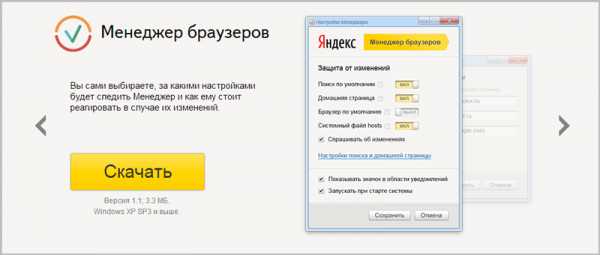
Прежде чем удалять менеджер браузеров от Яндекс подумайте, может быть эта программа будет полезной для вас
Итак, менеджер браузеров от Яндекс на самом деле довольно полезное программное обеспечение. Оно следит за внесением изменений различными сторонними приложениями, которые могут что-нибудь намудрить с вашими настройками и параметрами. То есть, утилита предупреждает вас с помощью всплывающей подсказки о том, что некоторая программа пыталась изменить установки браузера или вовсе изменила их. И при помощи кнопки «Вернуть мои настройки» вы сможете удалить настроенные сторонней программой параметры. Получается, что эта утилита не такая уж и бесполезная, но всё же может надоедать многочисленными уведомлениями и всплывающими окнами. Поэтому давайте узнаем, как удалить менеджер браузеров от Яндекс с компьютера.
Как удалить?
Всего существует два наиболее популярных способа: с помощью программы AWDCleaner и ручной с использованием стандартных средств операционной системы Windows. Можете посмотреть оба, а затем выбрать наиболее удобный для вас. Например, если у вас нет возможности скачать выше представленную утилиту, то можете сразу приступить к изучению ручного способа.
AWDCleaner
- Итак, для начала следует скачать цифровую версию программы и установить её на свой компьютер или ноутбук. Предоставляется она бесплатно, поэтому ни о каких денежных операциях речи быть и не может.
- Послу установки зайдите в AWDCLeaner при помощи ярлыка на рабочем столе или в Проводнике.
- В окне программы вы увидите кнопку «Сканировать», которую нужно нажать и дождаться завершения процесса сканирования.
- Далее, кликаем по кнопке «Очистить», после чего приложение самостоятельно сделает всё за вас. Остаётся только буквально некоторое время подождать. По завершении может потребоваться перезагрузка компьютера или ноутбука.

Ручной способ
- Для начала запаситесь терпением и нервами, потому что следующий процесс будет несколько кропотливым и напряжённым. Вам нужно быть крайне внимательным, чтобы не упустить никакие файлы при удалении. Иначе программа сама установится на ваше устройство снова.
- С помощью меню Пуск зайдите в Панель управления.
- В главном окне выберите вкладку «Программы» и ниже её пункт «Удаление программы».
- Найдите и удалите все программы и компоненты, которые, так или иначе, связаны с Яндексом. Единственное, не деинсталлируйте Яндекс.Браузер, если вы им пользуетесь. Иначе вы потеряете все файлы и информацию, связанные с браузером (пароли, сохранённые учётные записи и так далее).
- Если этого оказалось мало, то в поле поиска «Пуска» напишите «Выполнить» и запустите найденную утилиту. Уже в поле появившегося окна вводим regedit и нажимаем на клавиатуре Enter.
- Вызываем функцию «Найти» при помощи комбинации клавиш Ctrl и F (нажимаем их одновременно). Введите Yandex и сотрите найденные записи и компоненты (если они не касаются, опять же, Яндекс.Браузера. В этом плане вам нужно будет внимательно посмотреть к чему именно относится та или иная запись: к браузеру или менеджеру браузеров. Ещё раз напоминаем, что на этом моменте нужно быть очень осторожным.
Подведём итоги
Менеджер браузеров от Яндекс следит за внесением изменений различными сторонними приложениями, которые могут что-нибудь намудрить с вашими настройками и параметрами. При желании эту программу можно удалить с компьютера. Всего существует два наиболее популярных способа: с помощью программы AWDCleaner и ручной с использованием стандартных средств ОС Windows. Надеемся, что у вас всё получилось и не осталось никаких вопросов. Делимся в комментариях: почему вы решили удалить менеджер браузеров от Яндекс с компьютера?
nastroyvse.ru
Как удалить программу "Менеджер браузеров" от компании "Яндекс" :: SYL.ru
Программы от компании «Яндекс» уже установлены у 40% пользователей Интернета. Приложение «Менеджер браузеров» осуществляет мониторинг настроек всех имеющихся на компьютере обозревателей. Обнаружив утилиту у себя на ПК, пользователи нередко удивляются, откуда она там вообще появилась. Желание владельцев компьютеров удалить незнакомое приложение вполне объяснимо. В данной статье рассказывается о том, как это сделать. 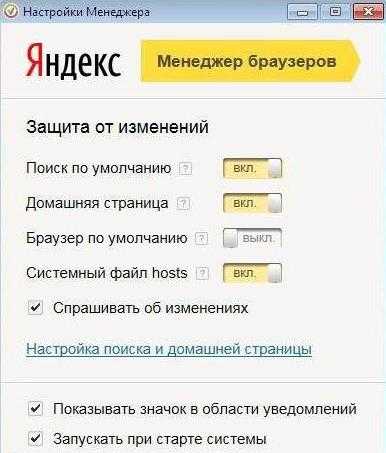
«Менеджер браузеров»: что это за программа
Данное приложение выводит на экран предупреждения при внесении изменений в настройки обозревателя. Если в компьютер проник вирус, то инфицированная утилита первым делом попытается установить другую стартовую страницу и поисковую систему. Программа «Менеджер браузеров» сразу предупредит пользователя об этом. Будет предложено принять изменения или вообще заблокировать их.
Популярность приложения нельзя объяснить функциональностью или значимостью среди аналогичных утилит. Пользователи устанавливают программу по невнимательности. Дело в том, что приложение «Менеджер браузеров Яндекс» является дополнением к другим утилитам (редактору, антивирусу, офисному пакету и т. д.). Перед установкой нужной программы на экране всплывает окно с настройками. Необходимо указать способ инсталляции, исключающий загрузку менеджера.
Однако подавляющее большинство юзеров в спешке выбирают пользовательскую (обычную) установку. Развернув меню расширенной инсталляции, можно увидеть, что вместе с основным приложением на компьютер была загружена программа «Менеджер браузеров». Стоит акцентировать внимание на проставленных по умолчанию флажках, подтверждающих установку домашней страницы и других элементов от компании «Яндекс». Если галочки не снять, то ненужные утилиты будут загружены. 
Функции программы
Приложение осуществляет мониторинг настроек обозревателей, предотвращает изменение опций сторонними ресурсами, а также защищает системный файл hosts. Наибольший интерес для пользователя представляет последняя функция. В файле hosts содержатся важные данные, редактирование которых третьими лицами может подвергнуть угрозе безопасность ПК. В программу встроена опция удаления микропрограмм, вносящих изменения в пользовательские настройки. Это поможет новичкам управлять системой.
Достоинства утилиты на этом заканчиваются. Программа «Менеджер браузеров Яндекс» сжигает львиную долю ресурсов системы, забивает реестр и журнал лишними сведениями. Приложение отличается низким уровнем функциональности. После установки утилита прописывается в автозагрузке.
Приложение работает с момента включения ПК до тех пор, пока сам пользователь не выйдет из системы. Компьютер с малыми ресурсами ОЗУ и старым процессором может не выдержать подобной нагрузки. Современные программы используют много энергии. Установка ненужных утилит приводит к зависанию или торможению. Для опытных пользователей приложение не несет совершенно никакой ценности, поскольку все выполняемые программой процессы можно запустить или деактивировать вручную за несколько минут. 
Как удалить «Менеджер браузеров»
Для этого нужно открыть стандартное меню, которое находится в «Панели управления». Необходимо зайти в раздел «Программы». Затем следует выбрать название утилиты и кликнуть по кнопке «Удалить». Пользователь также может стереть файлы приложения с помощью программ для очищения системы Revo Uninstaller и CCleaner. Применение оптимизаторов позволит удалить из реестра всю лишнюю информацию и увеличит производительность.
Если есть инсталляционный файл, то его следует запустить. Далее нужно выбрать в списке программу «Менеджер браузеров» и кликнуть по кнопке «Удалить». При необходимости можно выполнить чистку реестра вручную. Для этого следует вызвать диалоговое окно комбинацией клавиш Win+R. Пункт «Выполнить» также можно найти в меню, кликнув правой кнопкой компьютерной мыши по кнопке «Пуск».
Затем нужно ввести команду regedit. Откроется реестр. Далее требуется вызвать поиск, нажав на кнопки Ctrl+F. После этого необходимо ввести слово Yandex. Найденные системой данные следует стереть. 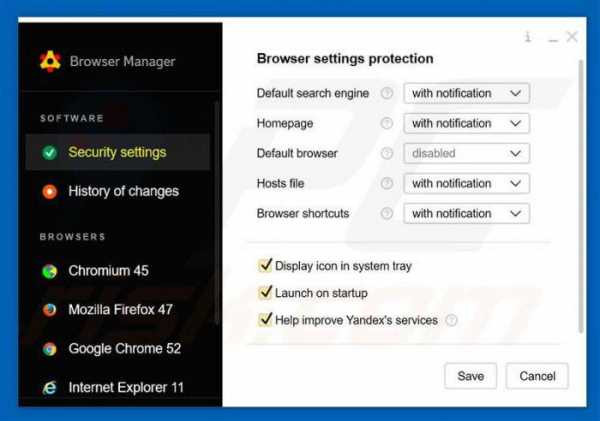
Предупреждение
Если владелец компьютера использует другие продукты компании «Яндекс», то ему следует внимательно смотреть, к каким файлам относятся найденные записи. В противном случае будет удалена нужная информация.
www.syl.ru
Как удалить менеджер браузеров
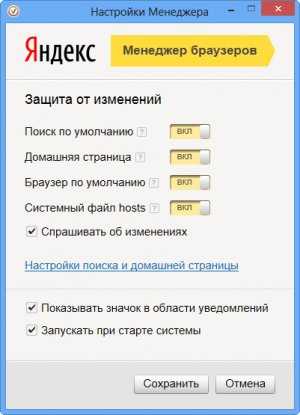 На сегодняшний день компьютерные и цифровые технологии стремительно развиваются. Ежегодно разрабатывается новый софт, который предназначен для облегчения жизни человека и увеличения производительности. Однако, в этом тоже есть небольшие минусы.
На сегодняшний день компьютерные и цифровые технологии стремительно развиваются. Ежегодно разрабатывается новый софт, который предназначен для облегчения жизни человека и увеличения производительности. Однако, в этом тоже есть небольшие минусы.
Разработчики программ и различные компании-производители стараются опередить своих конкурентов и заработать больше денег. При этом исползает не всегда честные методы. Они не запрещенызаконодательством, однако, они базируются на невнимательности и неопытности пользователей компьютеров, которым при инсталляции какого-то программного обеспечения навязывается еще целая куча ненужных утилит.
Раньше в процессе установки программ предлагалось загрузить Mail.ru и Амиго. На сегодняшний день этот список увеличился в несколько раз. Одной из таких утилит является «Менеджер браузеров от Яндекс».При желании она легко скачивается и инсталлируется, но трудновстретить пользователя, который сделал бы это осознано. В основном, эта программа устанавливается незаметно, особенно для новичков. После этого на рабочем столе появляется иконка и выскакивает сообщение о том, что менеджер готов к работе.
Как они попадают на компьютер?
При каждой инсталляции новой программы, установщик в какой-то момент предлагает выбрать дальнейший вариант процесса. Можно выбрать полную инсталляцию или выборочную. При этом больше половины пользователей выбирают первый вариант установки, чего и нужно создателям инсталляционного пакета.
Остальная часть пользователей – более опытная, и поэтому читают все, что предлагает им установщик, поскольку это окно никак не влияет на работоспособность инсталлируемой программы. На этом этапе пользователь может разрешить установку нескольких бесполезных приложений.
В этом случае рекомендуется отдавать предпочтения выборочной установке, и в нужный момент отметить какие приложения нужны, а какие нет. В случае необходимости, их можно спокойно скачать из интернета.
Предназначение «Менеджера браузеров от Яндекс»
Это приложение предназначено для выявления изменений в операционной системе Windows. Он отслеживает, какая используется поисковая система. Также определяет домашнюю страницу и проверяет изменения в системном файле hosts. Кроме того, приложение позволяет устанавливать поисковую систему и web-обозреватель, которые будут использоваться по умолчанию.
На первый взгляд, программа неплохая и нужная. Она проводит контроль, обеспечивает безопасность и другое, но начинающие пользователи ее не применяют, поскольку не знают ее назначения. Поэтому она просто висит в компьютере и занимает свободное место и тратит системные ресурсы. Как правило, это приложение остается без внимания, так как новичку все равно какой поисковой системой браузером пользоваться, а файл hosts – вообще, неизвестный элемент.
Опытный пользователь не нуждается в подобных программах, поскольку все действия, которые выполняет «Менеджер браузеров от Яндекс», он может сделать сам вручную, а запускать такую утилиту для этого нет смысла.
В итоге получается, что пользы от этого приложения практически никакой, да и подойдет она только малоопытным пользователям. А так как некоторые его действия могут выполнять антивирусы, «Менеджер браузеров от Яндекс» обладает таким методом распространения.Удаление «Менеджера браузеров от Яндекс»
Удалить этот софт довольно просто, поскольку Яндекс не желает потерять репутацию. Для этого необходимо через «Панель управления» зайти в «Программы и компоненты». Здесь следует найти «Менеджер браузеров от Яндекс», выделить его и нажать «Удалить». После чего нужно подтвердить удаление. Затем нужно перезагрузить компьютер, чтобы обновилась операционная система.
bezwindowsa.ru
Как удалить менеджер браузеров от Яндекс полностью?
Довольно часто можно наблюдать ситуацию, когда какая-либо программа или утилита, без ведома пользователя, инсталлируется на компьютер в фоновом режиме. Подобная ситуация представляет для устройства серьезную опасность, ведь даже будучи безвредным, подобное приложение расходует системные ресурсы и засоряет память девайса. Ввиду этого, следует немедленно удалять подобные приложения и принимать меры для того, чтобы не допустить их установки.
Менеджер браузеров от Яндекса – это навязчивый софт или полезная утилита?
На сегодняшний день, навязчивые программные продукты не являются редкостью в интернете. Достаточно лишь пару раз посетить веб-страницы популярных поисковых систем, чтобы на устройство установилось сразу несколько сомнительных браузеров, тулбаров, а также бесполезных утилит. Прежде, чем разобраться, как удалить менеджер браузеров от яндекс, целесообразно изучить эту утилиту, а также специфику её деинсталляции.
ВАЖНО! Сама программа призвана сделать взаимодействие пользователя с браузерами простым, а их работу — быстрой и безопасной, однако на деле, приложение лишь создает огромное число сообщений и окон, мешая нормальной работе за устройством.
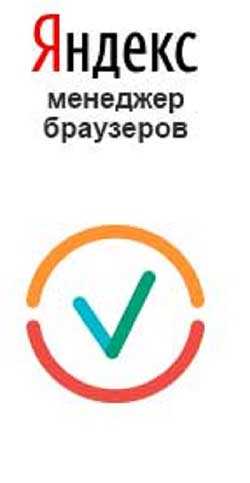
И хоть это ПО не несет прямой угрозы, оно способно замедлить работу компьютера. Следует помнить, что подобного рода приложения всегда оставляют различные модули, позволяющие им повторно загружаться и устанавливаться, ввиду чего, к их удалению стоит отнестись особенно внимательно.
Процедура удаления включает как саму деинсталляцию, так и дополнительные манипуляции, направленные на стирание остатков и предотвращение повторной установки программы.
Как удалить менеджер браузеров от Яндекс?
Подобного рода дополнения и ПО во многом схоже с вирусными и рекламными утилитами, принимая во внимание метод его установки. Однако, удалить его вполне возможно обычными встроенными средствами.
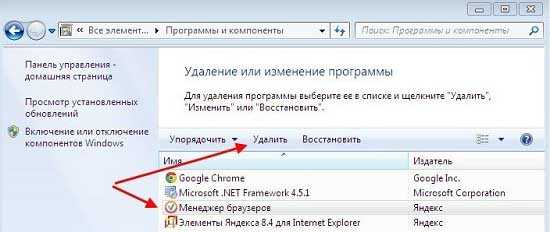
СОВЕТ! Стандартное удаление имеет серьезные недостатки, главным из которых, представляется наличие скрытых компонентов программы, остающихся после процедуры и которые, подобным образом невозможно стереть.
Для проведения стандартного удаления:
- Потребуется выйти из приложения, открыв трей и щелкнув правой кнопкой мыши на его значке;
- Надлежит зайти в Панель управления, найти соответствующий пункт и провести стандартную процедуру удаления;
- Когда деинсталляция обычным методом уже была произведена, рекомендуется воспользоваться специальной утилитой для очистки, вроде Ccleaner.
С помощью данного приложения, можно стереть оставшиеся после удаления обычным методом данные.
Использование приложений для удаления менеджера браузеров от Яндекса?
Гораздо лучшего результата можно добиться, если использовать специальные приложения, предназначенные для чистого удаления программ и компонентов. В качестве примера, можно привести IOBIT Uninstaller, который имеет особый алгоритм работы, гарантирующий высочайшее качество удаления.
Процесс использования утилиты после инсталляции довольно прост: сначала производится удаление традиционными методами, после окончания которого, пользователю предлагается выполнить мощное сканирование. С помощью него, удается обнаружить все остатки навязчивого ПО, от которых практически невозможно избавиться привычными методами. Ввиду этого, важность использования специализированных утилит в этом вопросе сложно переоценить.

Для того, чтобы предотвратить подобные установки, лучше всего установить специализированные плагины, блокирующие подобного рода скрипты, а также жучки и межсайтовые запросы. Это позволит полностью контролировать происходящее во время просмотра веб-страниц, что гарантирует безопасность устройства и пользовательских данных.
userologia.ru
Менеджер Браузеров что это за программа и как ее удалить?
Всем привет Сегодня я расскажу о такой приблуде как Менеджер браузеров, что это за программа и можно ли ее удалить. Этого менеджера пихают как только могут что даже я толком ответить не могу откуда он взялся у меня на компе. Понятно что при установке какой-то нужной проги, но вот какой я так и не знаю.
Кстати вот тут я писал, как однажды я установил программу, и вот после установки Менеджер браузеров мне сообщил, что мол вот косяки с ярлыками браузеров! Что мол они были изменены и предложил исправить! На самом деле в ярлыках был рекламный сайт, вот такие дела!
Менеджер браузеров это ваш помощник в назначении браузера по умолчанию. Если вы держите целый парк всяких браузеров, то данная программа может быть вам полезна. Но в принципе Windows сама это умеет делать, а во-вторых каждый браузер и так уже достал своим вопросом а не сделать ли его браузером по умолчанию
Программа как я понял от Яндекса, но сделана более-менее симпатично, вот посмотрите сами:

Это кстати и есть настройки программы, и вы знаете они неплохие. Ну смотрите, ту тесть некая защита от изменений, это сделано в связи с тем что некоторые вирусные проги постоянно меняют домашнюю страницу, ставят свои вирусные расширения ну или еще что-то делают. А файл hosts это вообще любимое место вирусов, так что все тут пока нормуль
Ну я бы только снял галочку о помощи Яндексе стать лучше, думаю что он с этим справится без меня.
Блин я не люблю подобные программы, но в этой есть действительно немного полезных фишек. Ну вот смотрите, тут сразу можно посмотреть какие в браузерах установлены расширения:

Какая стоит домашняя страница и какой поисковик установлен по умолчанию. Вот допустим в Яндекс Браузере расширений нет, менеджер об этом так и сообщает:

Теперь давайте разбираться, этот менеджер у меня появился в меню Пуск:
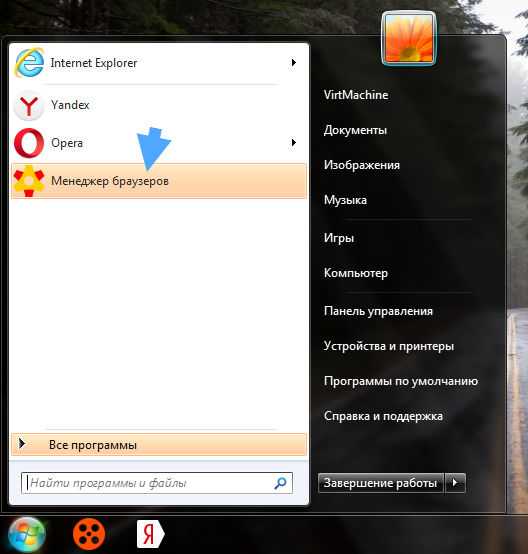
И вот тут:

Ну и конечно он сидит в диспетчере задач под процессом BrowserManager.exe:
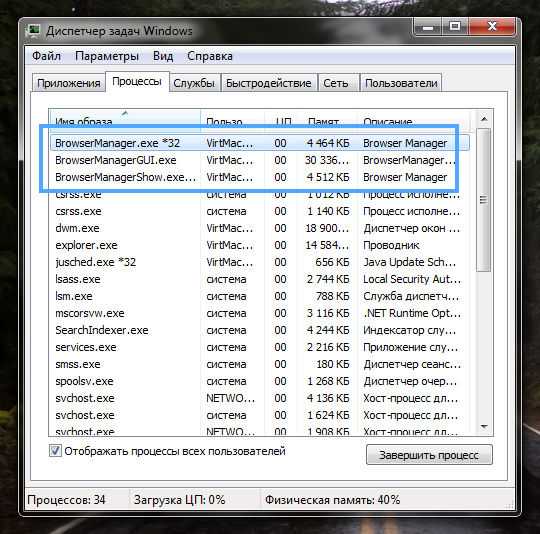
Когда вы открываете окно, то появляется еще один процесс BrowserManagerGUI.exe, он уже отвечает чисто за работу интерфейса. Ну а процесс BrowserManagerShow.exe вообще не знаю зачем, но судя по названию относится к каким-то визуальным эффектам
Все эти процессы, ну то есть и сама программа устанавливаются вот в эту папку:
C:\Users\ИмяПользователя\AppData\Local\Yandex\BrowserManager
Вот какое содержимое ее:
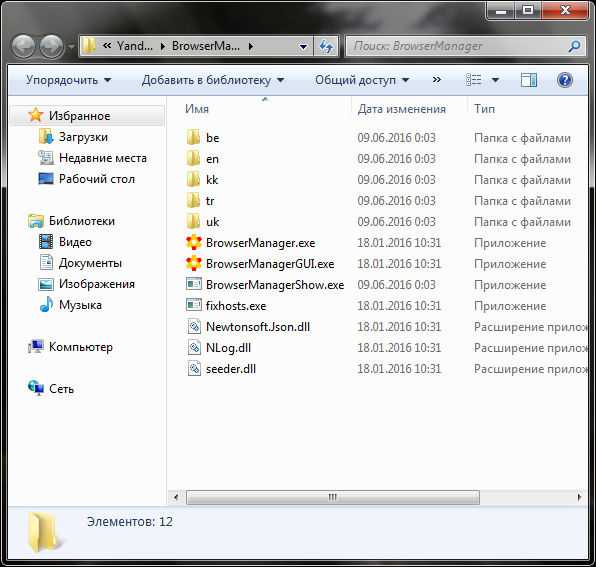
Вроде бы все нормально, какого-то файла типа uninstall я не вижу, поэтому если захотите удалить то нужно будет это делать обычным способом через окно Программы и компоненты.
Как удалить Менеджер браузеров с компьютера полностью?
Ну, все в жизни бывает, кому-то этот менеджер нравится, ну а кому-то нет, а что поделать, всем то не угодишь
Я вам только так, на заметку скажу, что можете воспользоваться для удаления инструментом Revo Uninstaller. Он может силой удалять те программы, которые не хотят удаляться да и еще чистить оставшейся мусор после удаления. В общем рекомендую
Знаете, перед удалением все таки лучше выйти из программы (правой кнопкой в трее по значку менеджера):

Теперь открываем Пуск и выбираем там Панель управления (а если у вас Windows 10, то данный пункт находится в меню, которое можно вызвать кнопками Win + X):

Дальше среди значков ищем Программы и компоненты, ну и запускаем его:
В списке установленного софта находим Менеджер браузеров, нажимаем по нему правой кнопкой и выбираем Удалить:
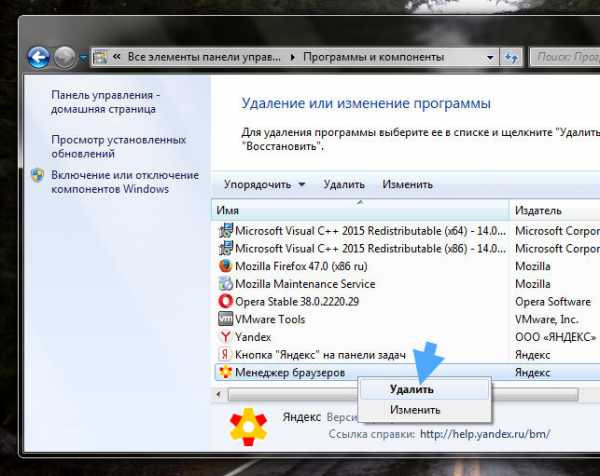
Потом откроется окошко, где снова нужно нажать Удалить:

Потом нужно будет немного подождать:

И все, осталось только нажат Готово:
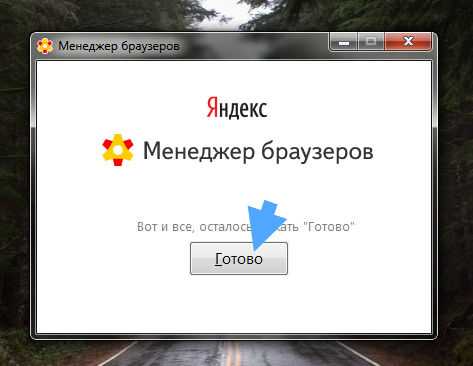
Как видите вообще нет ничего сложного! Просто я в интернете читал, что Менеджер браузер не удаляется. Странно как-то, у меня все прошло хорошо. Но на всякий случай напомню вам, что если у вас какая-то программа не хочет удаляться, то попробуйте ее удалить удалятором ПО Revo Uninstaller, он должен справиться.
Ну все, вроде бы я нормально вам рассказал что это за программа Менеджер браузеров, нужна ли она и как удалить ее. Теперь осталось только пожелать вам удачи
На главную! неизвестные программы 15.06.2016virtmachine.ru
Что за программа - Менеджер браузеров Яндекс, для чего она нужна и как её удалить?!
Сейчас развитие цифровых и компьютерных технологий идет дикими темпами. С каждым годом придумывается что-то новое, способное облегчить жизнь человека либо сделать его труд более производительным. Но и у этого, казалось бы, сугубо положительного процесса есть и отрицательные стороны. О одной из таких я сейчас и расскажу.Производители программного обеспечения и разные медиа-гиганты в попытках обогнать конкурентов и увеличить свою прибыль начинают действовать «партизанскими» методами. Они вроде как и легальны, законом не запрещены, но при этом используется невнимательность либо низкая компьютерная грамотность пользователя, которому при установке одной реально нужной программы ненавязчиво устанавливается ещё ряд утилит. До недавнего времени самым ярким примером были жутко надоедливые утилиты от Mail.ru и браузер Амиго. Теперь список пополнился новым участником.
Менеджер браузеров от Яндекс — это очередная такая «очень нужная» программа. Её конечно можно скачать и установить отдельно, но на сегодняшний день я ещё не встречал ни одного человека, который бы поставил её по собственному желанию. Как правило, для пользователя она становится «приятным» сюрпризом, когда в системном лотке появляется ещё одна иконка и вот такое сообщение:Как эти программы попадают на компьютер?
При установке какой-либо нужной программы Вы запускаете её установщик, который в определенный момент Вам предлагает два варианта её инсталляции: Полную либо выборочную.Вот яркий пример с антивирусом Касперского:

70% пользователей среагирует «правильно» с точки зрения создаталей установочного пакета. То есть просто выберет Полную установку и дождется её завершения.И только оставшиеся 30% более опытных вчитаются в то, что там написано. Это окно к полноценной установке нужной программы никакого отношения не имеет. Здесь пользователю предлагается установить ещё ряд ненужных приложений. Я в таких случаях советую обязательно ставить флажок на пункт «Настройка параметров» и снимать галочки напротив предложения о загрузке и установке дополнительных программ. При необходимости, вы сможете спокойно поставить каждую из них по отдельности. Но делать это Вы уже будете осознанно.
Для чего нужен Менеджер браузеров Яндекс?
Главное окно выглядит так:

По своему назначению эта утилита напоминает Guard.mail.ru, то есть следит за изменениями в Windows. А именно:— какой используется поиск по умолчанию;— какая страница установлена в качестве домашней;— мониторинг изменения системного файла hosts.Так же в программе присутствует возможность выбора используемого по-умолчанию браузера и используемой им поисковой системы:

Нужен ли вообще Менеджером браузеров на компьютере? Ведь при первом взгляде — действия, выполняемые им вроде бы и нужные — безопасность, контроль и всё такое.Если бы только не одно «но»… Неопытные пользователи попросту не пользуются ввиду того, что не знают зачем он нужен и что он делает. Он висит в терее мертвым грузом и впустую ест ресурсы. На его сообщения просто никто не обращает внимания, ввиду того, что юзеру без разницы какой стоит поиск или стартовая страница по умолчанию, а про hosts он вообще не слышал.Для опытного человека эта утилита практически бесполезна, так как он все эти действия и может легко сделать самостоятельно вручную и держать для этого запущенным отдельный сервис просто не нужно.В итоге, я считаю, что реально полезной эта утилита станет отнюдь немногим и массовой популярностью пользоваться не будет — скорее это нишевый продукт. Тем более, что часть его действий выполняет антивирус.
Как удалить Менеджер браузеров Яндекс?
На момент написания статьи удаление делается обычным способом и ни к каким ухищрениям прибегать не нужно. Всё же тут Yandex видимо не хочет получить дурную славу.Последовательность дейсвий такая:— Идем в Панель управления Windows и находим раздел «Программы и компоненты»:

— Прокручиваем список установленного ПО и находим Менеджер браузеров, выделяем его и нажимаем на кнопку «Удалить».— Подтверждаем удаление нажатием кнопки «Да».
Если всё прошло успешно, Вы получите вот такое сообщение:

— Перезагружаемся.
Менеджер браузеров успешно удалён и при следующей загрузке компьютера его не будет.В дальнейшем внимательно следите за устанавливаемым программным обеспечением.
Update: Для тех, кому не помогло всё вышесказанное — попробуйте способ от нашего читателя. Нажимаем комбинацию клавиш Win+R и в окне выполнить пишем команду cmd. Откроется командная строка Windows. В ней надо прописать команду:
msiexec /x {FD5B5C38-B794-4459-9333-875A9987DA66}Нажимаем на Enter. В появившемся окне соглашаемся с запросом и ждём пока менеджер удалится.
nastroisam.ru
что это за программа и как от нее избавиться?
Утилита «Менеджер браузеров» от «Яндекс», несмотря на свое официальное происхождение, является достаточно коварной программой, которая способна встраиваться в операционные системы Windows без ведома пользователя. Чаще всего это происходит в процессе установки других программных продуктов Yandex или связанных с компанией разработчиков в качестве дополнительного партнерского (доверенного) программного обеспечения, а иногда и вовсе в фоновом режиме, незаметном для пользователя. Но почему же тогда большинство пользователей старается избавиться от этой утилиты?
Что собой представляет программа «Менеджер браузеров» от «Яндекс»?
Прежде чем приступать к рассмотрению вопроса удаления этого программного продукта, следует немного остановиться на том, что же он собой представляет. Как считается, «Менеджер браузеров» является такой себе защитной программой, которая якобы хранит настройки всех обозревателей, установленных в системе, и препятствует их изменению, например, вследствие вирусного воздействия.
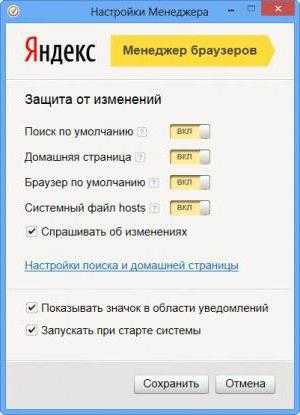
Но так ли это на самом деле? Как оказывается, нет! Прежде всего, настораживает сам способ проникновения программы в компьютеры. Если это официальная утилита, то почему бы не сделать таковым по статусу и ее установщик? Не меньше вопросов вызывает и сохранение настроек браузеров. Такое впечатление, что здесь попахивает обычным шпионажем за пользовательскими действиями и данными, ведь само приложение, по сути, их копирует в собственную базу данных, после чего отправляет на серверы компании. А это уже нарушение любого законодательства, связанное с передачей пользовательской информации третьим лицам.
Но, возвращаясь к вопросу того, как удалить «Менеджер браузеров» от «Яндекс», стоит отметить, что можно использовать и стандартные средства операционной системы Windows любого поколения (которые, правда, помогают не всегда), и некоторые дополнительные сторонние разработки, позволяющие избавиться от этого апплета.
Как удалить «Менеджер браузеров» от «Яндекс» средствами операционной системы?
Итак, в вопросе удаления этого приложения начнем с самого простого, что может применить любой пользователь Windows-систем. Поскольку практически все угрозы данного типа, входящие в группу Hijackers, в системе не маскируются (а иногда, что называется, выставляют себя напоказ), найти их в стандартном разделе программ и компонентов «Панели управления» труда не составит.

Применяемая к «Менеджеру браузеров» процедура удаления ничем не отличается от того, что принято использовать для всех угроз этого типа. В списке установленных приложений просто выделяете нужный апплет и нажимаете кнопку удаления/изменения программы или действуете через меню ПКМ и подтверждаете деинсталляцию.
Очистка от остаточного мусора
Как обычно, в связи с несовершенством самого движка встроенных деинсталляторов Windows-систем «Менеджер браузеров» оставляет после себя кучу компьютерного мусора.

Для начала используйте очистку системного реестра (regedit) с заданием поиска по ключу Yandex. Результаты удалите. Но тут есть небольшой подвох: если в системе установлен, скажем, тот же Yandex Browser, после удаления записей реестра он окажется неработоспособным. Поэтому изначально желательно выполнить деинсталляцию абсолютно всех программных продуктов этого разработчика. Если хотите, браузер можно инсталлировать повторно, а перед его удалением сделать экспорт закладок, например, в HTML-файл, а потом произвести импорт.
Еще вопрос удаления «Менеджера браузеров» предусматривает поиск остатков в виде файлов и директорий на жестком диске или логических разделах. А их там будет, ох как много. По типу создаваемых директорий, связанных с программными продуктами Mail.Ru, папки Yandex тоже могут оказаться защищенными от удаления. В данном случае придется воспользоваться простенькой утилитой Unlocker, чтобы разблокировать каталоги, а затем удалить их (желательно, минуя «Корзину» - Shift+Del).
Как использовать программы-деинсталляторы?
Наконец, вопрос того, как удалить «Менеджер браузеров», может быть решен за счет установки специализированных утилит вроде iObit Uninstaller или аналога Revo Uninstaller. Обе программы обладают схожими функциями и совершенно просты в использовании.
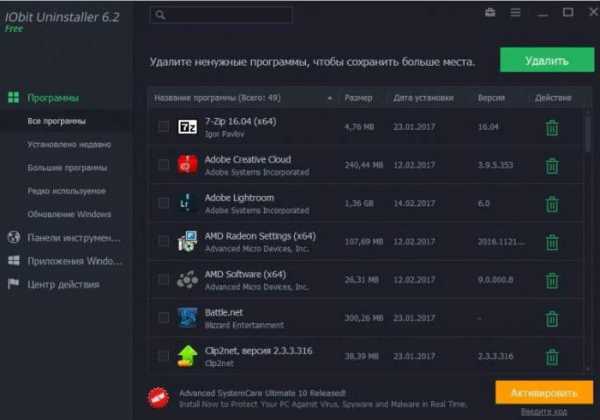
После старта программы достаточно найти нужный апплет в списке, удалить его стандартным способом, запустить углубленный анализ и избавиться от найденных остатков, после чего на всякий случай произвести перезагрузку системы, хотя в большинстве случаев это и не требуется.
Опять же, в разрешении проблемы того, как удалить «Менеджер браузеров», следует учесть, что в найденных остатках могут присутствовать ссылки на другие программные продукты компании, не говоря уже о ключах реестра. Поэтому, так сказать, для чистоты эксперимента, рекомендуется выполнить деинсталляцию всех программ, хоть как-то имеющих отношение к «Яндексу». После этого можете устанавливать нужные апплеты заново (хотя и не факт, что при инсталляции того же «Яндекс»-браузера менеджер также не будет установлен). Но в любом случае, будьте бдительны, чтобы не наступить на те же грабли дважды.
Вместо итога
В общем, хочется надеяться, что многие пользователи уже сообразили, что к чему. Удивительно, как это такая уважаемая компания пошла на такой беспрецедентный шаг, выпустив программное обеспечение, которое кроме как шпионским или вирусным никак не назовешь. Впрочем, избавиться от него можно совершенно элементарно. Вот только в том, не установится ли «Менеджер браузеров» при повторной инсталляции других приложений Yandex, полной уверенности, увы, нет. Как говорится, палка о двух концах…
fb.ru
- Linux создание пользователя

- Windows xp переустановка с сохранением программ и настроек

- Команды debian терминала
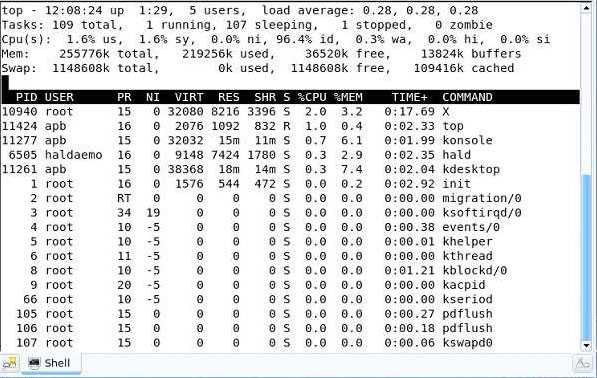
- Голосовой помощник яндекса алиса
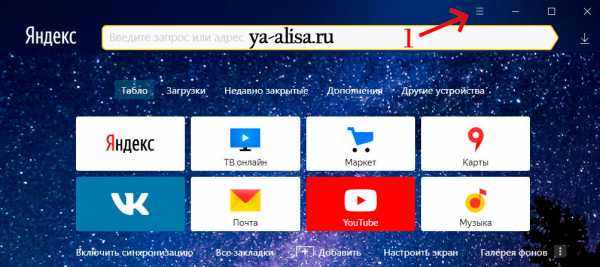
- Какие есть логины и пароли
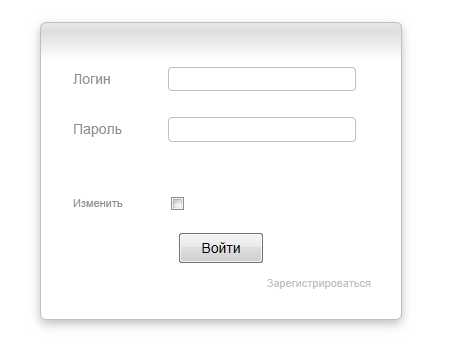
- Где находится калькулятор в windows 7
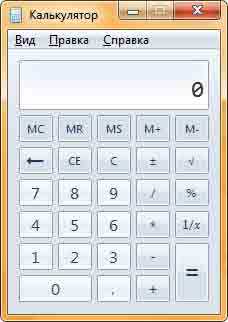
- Как удалить вирус спора
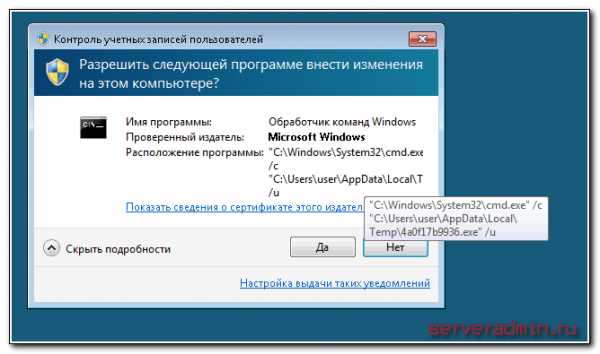
- Ускоритель в одно нажатие

- Microsoft sql server субд
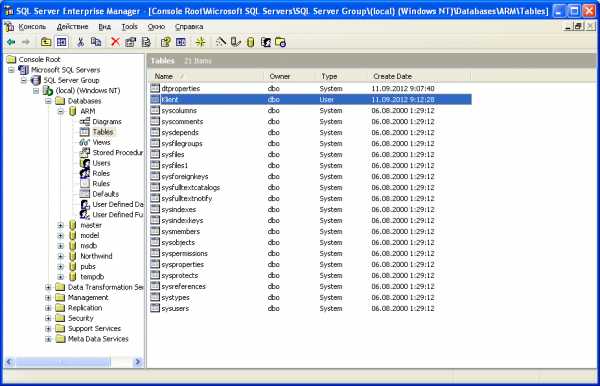
- Runtu linux

- Windows 10 не работает поиск

